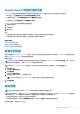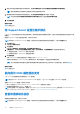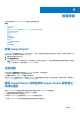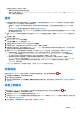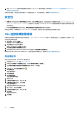Users Guide
Table Of Contents
- SupportAssist Version 2.2 for Dell OpenManage Essentials 用户指南
- 概览
- 安装、升级和卸载 SupportAssist
- 使用 Dell SupportAssist
- 启动 SupportAssist
- SupportAssist 使用入门
- 配置默认设备类型凭据
- 配置本地 SMTP 电子邮件服务器设置
- 验证设备状态
- 连接测试
- 编辑设备凭据
- 将设备特定的凭据重设为默认设备类型凭据
- 使用默认设备类型凭据覆盖设备特定的凭据
- 筛选系统日志收集
- 手动发送系统日志
- 启用或禁用系统日志的自动收集
- 启用或禁用系统日志收集计划
- 计划系统日志的定期收集
- 默认系统日志收集计划
- 为特定设备类型禁用系统日志收集计划
- 查看案例列表
- 查看设备资源清册
- 筛选显示的数据
- 从显示的数据中移除筛选器
- 对显示的数据进行排序
- 设备分组
- SupportAssist 使用的设备凭据
- 配置系统凭据
- 自动更新
- 配置代理服务器设置
- 确认通过代理服务器的连接
- 选择接收或不接收 ProSupport Plus 服务器建议报告电子邮件
- 配置电子邮件通知设置
- 将 SupportAssist 设置为维护模式
- 面向戴尔 OEM 服务器的支持
- 查看和更新联系信息
- 访问和查看日志
- 访问并查看系统日志收集
- 查看 SupportAssist 产品信息
- 查看支持信息
- 访问上下文相关帮助
- 故障排除
- Dell SupportAssist 用户界面
- 相关说明文件和资源
- 错误代码附录
○ https://apidp.dell.com/support/case/v2/WebCase 和 https://api.dell.com/support/case/v2/WebCase?wsdl — SupportAssist
服务器的端点。在管理服务器上,验证是否可以使用网页浏览器访问以下位置:https://apidp.dell.com/support/case/v2/
WebCase?wsdl 和 https://api.dell.com/support/case/v2/WebCase?wsdl。
○ https://ddldropbox.us.dell.com/upload.ashx/ — 上传诊断测试结果的文件上传服务器。
○ 验证防火墙上的端口 443 处于打开状态,以便访问 https://ddldropbox.us.dell.com 和 https://ftp.dell.com。可以使用 Telnet 客
户端来测试连接。例如,使用以下命令:o ddldropbox.us.dell.com 443。
○ https://ftp.dell.com/ — 用于新的 SupportAssist 版本信息。在管理服务器上,验证是否可以使用网页浏览器访问以下位置:
https://ftp.dell.com/。
● 验证 https://ddldropbox.us.dell.com 上的服务器证书是否有效。有关更多信息,请参阅验证服务器证书。
● 验证管理服务器上的网络设置是否正确。
● 如果安装了 SupportAssist 的管理服务器是通过代理服务器连接至互联网,则必须在 SupportAssist 中配置代理设置。请参阅配置
代理服务器设置。
如果通信问题仍然存在,请联系您的网络管理员,以获得进一步的帮助。
验证服务器证书
要在 ddldropbox.us.dell.com 上验证服务器证书:
1. 在 Web 浏览器中打开 https://ddldropbox.us.dell.com。
可能会显示 404 — 未找到文件或目录错误。
2. 在地址栏中,单击安全性报告图标
,然后单击查看证书。
将显示证书。
3. 在常规选项卡上,验证此证书是否显示为有效的日期。
4. 单击证书路径选项卡,并验证 GTE CyberTrust Global 根证书是否已列出。
验证集合组件的安装
SupportAssist 使用以下集合组件从环境中支持的设备生成系统日志集合:
● Dell System E-Support Tool (DSET)
● Dell Lasso
在安装 SupportAssist 后,将在后台自动下载和安装集合组件。要成功生成系统日志集合,集合组件的版本必须与 SupportAssist 兼
容。
要验证是否安装了集合组件的兼容版本,请执行以下操作:
1. 导航至控制面板。
2. 单击程序 > 程序和功能。
此时将显示卸载或更改程序窗口。
3. 在已安装的应用程序列表中,验证是否安装了 DSET 和 Lasso 的兼容版本。
注: 有关与 SupportAssist 兼容的 DSET 和 Lasso 版本的信息,请参阅《Dell SupportAssist Version 2.2 for Dell OpenManage
Essentials
支持列表
》(Dell SupportAssist Version 2.2 for Dell OpenManage Essentials Support Matrix),网址为 https://
www.dell.com/serviceabilitytools。
启动 SupportAssist
如果在启动 SupportAssist 时看到 Problem starting the Dell SupportAssist Service(启动 Dell SupportAssist 服务时
出现问题)错误:
● SupportAssist Windows 服务可能有 Microsoft Windows 注册表配置问题。要解决此问题,请卸载 SupportAssist 并重新安装。
● SupportAssist 仪表板需要一些在 OpenManage Essentials 中安装的 DLL。SupportAssist 安装程序会检查 OpenManage Essentials 是
否已安装,然后检查 OpenManage Essentials 版本。如果 DLL 已手动移除,则会在安装期间出现以下错误:
Error 1920. Service Dell SupportAssist Service (PhomePluginWindowsService) failed to start.
38
故障排除